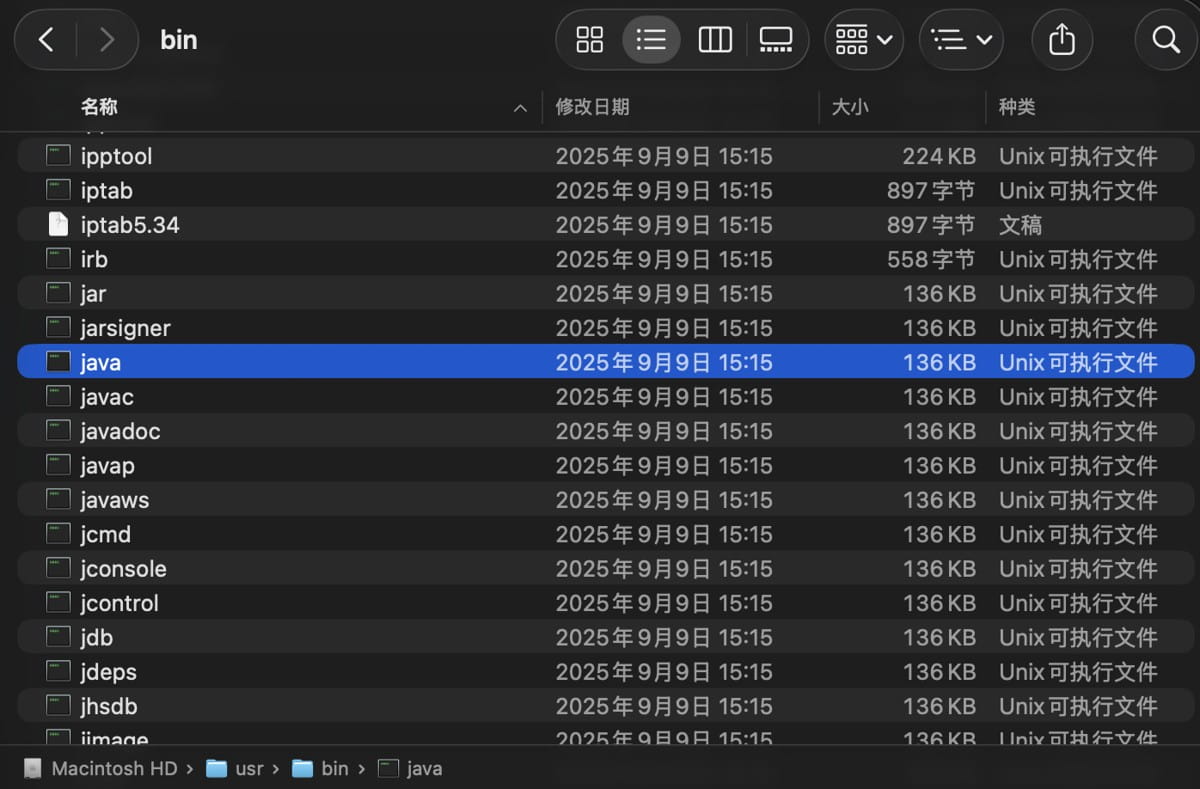一篇文章彻底搞懂macOS如何决定java环境
作者:坚强的小狼
打开 macOS 的终端输入 java --version,如果有如下输出,说明安装过 java 环境。
➜ ~ java -version openjdk version "24.0.1" 2025-04-15 OpenJDK Runtime Environment (build 24.0.1+9-30) OpenJDK 64-Bit Server VM (build 24.0.1+9-30, mixed mode, sharing)
要想知道 java 安装的位置,可以使用如下方法:
方法一:使用 which命令
这个命令用于定位可执行文件的路径。
which java
输出结果示例:
/usr/bin/java
- 注意: 这通常是一个“中间人”路径。macOS 使用一种叫做“包装器”的机制,
/usr/bin/java实际上是一个替身,它会指向真正的 Java 安装位置。要找到真实路径,我们需要下一步。
方法二:使用 java_home工具(Apple 官方推荐)
macOS 自带了一个名为 /usr/libexec/java_home的专用工具来管理 Java 位置,这是查询当前使用中的 JDK 路径的最佳方式。
/usr/libexec/java_home
输出结果示例:
/Library/Java/JavaVirtualMachines/openjdk-24.0.1.jdk/Contents/Home
- 这个路径就是您当前运行的 Java 版本(OpenJDK 24.0.1)的真正安装根目录。
进阶用法: 列出所有已安装的 Java 版本
/usr/libexec/java_home -V
-V(大写V)参数会列出您系统上安装的所有 JDK,并标明哪个是当前正在使用的版本。
那问题来了,如果电脑上有多个 java 环境,系统如何决定使用哪个?
简单答案是:系统通过一套明确的优先级规则,动态地决定了当前终端会话使用哪个 Java 版本。
1. 优先级规则 (PATH 变量)
当在终端输入 java或 javac时,系统会按照 PATH环境变量中列出的路径顺序,从左到右寻找第一个匹配的可执行文件。
通常,
/usr/bin目录在PATH中优先级很高。而在
/usr/bin目录下,存在一个名为java的“包装器脚本”或“符号链接”。这个包装器不会固定指向某个版本,它会调用下一个工具来决定。
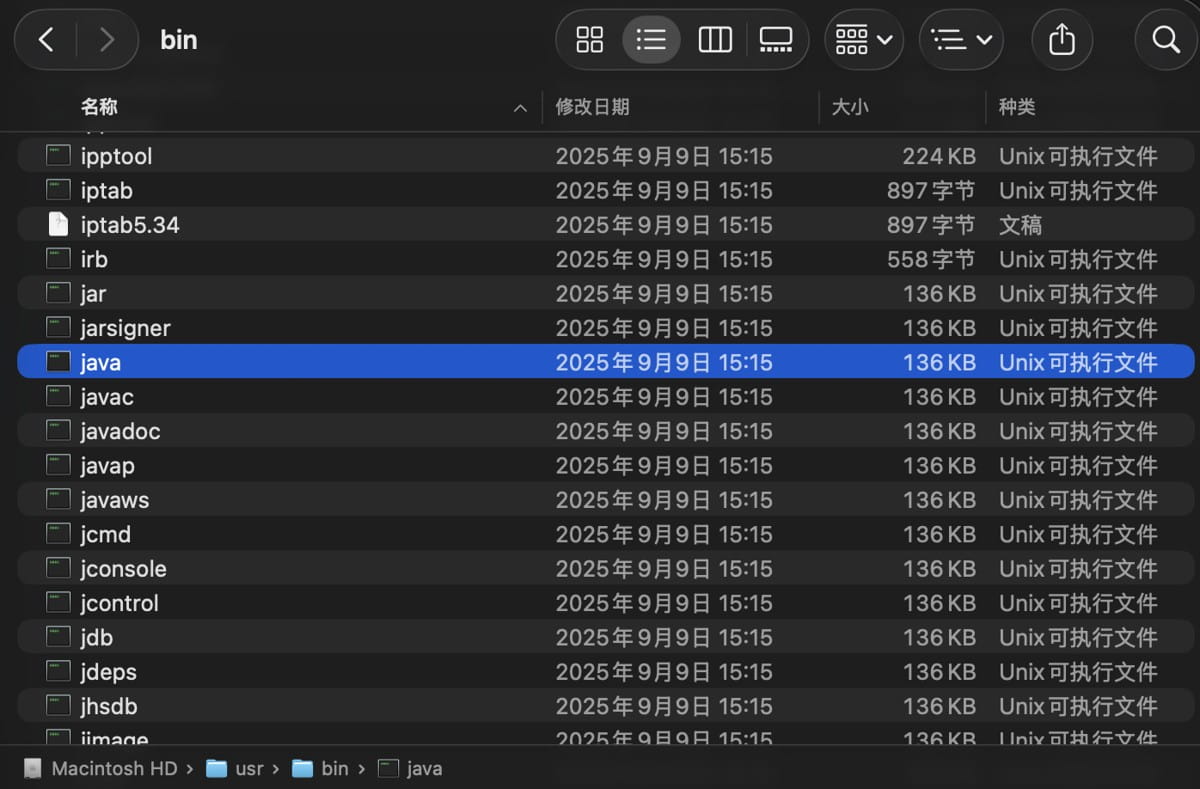
2. 决策工具 (/usr/libexec/java_home)
/usr/bin/java这个包装器背后真正的决策者正是之前用到的命令:/usr/libexec/java_home。
这个工具会按照以下逻辑选择当前默认的 JDK:
检查 $JAVA_HOME环境变量:如果用户显式设置了这个变量,则优先使用它指向的路径。
检查特定应用程序的配置:某些工具(如 IDEA)可能会在特定上下文中设置路径。
遍历 /Library/Java/JavaVirtualMachines/和 ~/Library/Java/JavaVirtualMachines/:查找所有已安装的 JDK。
选择版本号最高的 JDK:如果没有其他配置,这就是默认行为,它会自动选择它找到的最新、版本号最大的 JDK。
3. 验证决策过程
可以运行以下命令来亲眼见证这个决策过程:
/usr/libexec/java_home -V
这个命令会列出所有发现的 JDK,并在最后一行明确指出当前被选中的是哪一个(Matching Java Virtual Machines列表中的第一个)。
➜ ~ /usr/libexec/java_home -V
Matching Java Virtual Machines (3):
24.0.1 (arm64) "Oracle Corporation" - "OpenJDK 24.0.1" ~/Library/Java/JavaVirtualMachines/openjdk-24.0.1/Contents/Home
21.0.7 (arm64) "Microsoft" - "OpenJDK 21.0.7" ~/Library/Java/JavaVirtualMachines/ms-21.0.7/Contents/Home
1.8.0_442 (arm64) "Amazon" - "Amazon Corretto 8" ~/Library/Java/JavaVirtualMachines/corretto-1.8.0_442/Contents/Home
~/Library/Java/JavaVirtualMachines/openjdk-24.0.1/Contents/Home
输出列表按版本号从高到低自动排序(24.0.1 → 21.0.7 → 1.8.0_442)
系统默认选择第一个匹配项(即最高版本)
总结
到此这篇关于macOS如何决定java环境的文章就介绍到这了,更多相关macOS决定java环境内容请搜索脚本之家以前的文章或继续浏览下面的相关文章希望大家以后多多支持脚本之家!